- Συγγραφέας Jason Gerald [email protected].
- Public 2024-01-15 08:12.
- Τελευταία τροποποίηση 2025-01-23 12:15.
Αυτό το wikiHow σας διδάσκει πώς μπορείτε να ανακτήσετε δεδομένα από ένα άλλο φύλλο σε ένα έγγραφο των Υπολογιστικών φύλλων Google, καθώς και να τραβήξετε δεδομένα από ένα ξεχωριστό υπολογιστικό φύλλο Google. Για να εισαγάγετε δεδομένα από ένα ξεχωριστό έγγραφο, χρειάζεστε τη διεύθυνση URL του φύλλου που θέλετε να προέλθετε πριν από την ανάκτηση των δεδομένων.
Βήμα
Μέθοδος 1 από 2: Ανάκτηση δεδομένων από άλλα φύλλα στο ίδιο φύλλο
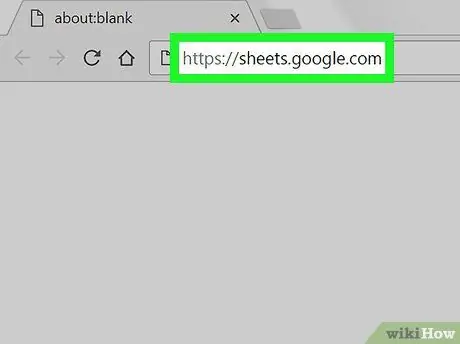
Βήμα 1. Επισκεφτείτε τη διεύθυνση https://sheets.google.com μέσω ενός προγράμματος περιήγησης ιστού
Εάν είστε ήδη συνδεδεμένοι στον Λογαριασμό σας Google, θα εμφανιστεί μια λίστα εγγράφων των Υπολογιστικών φύλλων Google που είναι συνδεδεμένα με τον λογαριασμό σας.
Συνδεθείτε στον Λογαριασμό σας Google εάν δεν είστε αυτόματα συνδεδεμένοι
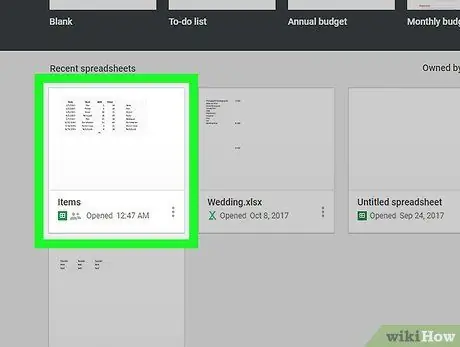
Βήμα 2. Κάντε κλικ στο έγγραφο Φύλλο Google
Μετά από αυτό, θα εμφανιστεί το υπολογιστικό φύλλο του εγγράφου που θέλετε να χρησιμοποιήσετε.
-
Μπορείτε επίσης να δημιουργήσετε ένα νέο υπολογιστικό φύλλο κάνοντας κλικ στο κουμπί
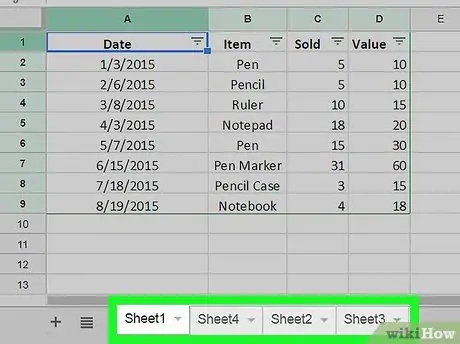
Βήμα 3. Ανοίξτε το φύλλο στο οποίο θέλετε να προσθέσετε δεδομένα
Στην καρτέλα φύλλου στο κάτω μέρος του παραθύρου, κάντε κλικ στο φύλλο στο οποίο θέλετε να στείλετε δεδομένα.
Εάν το υπολογιστικό φύλλο δεν έχει πολλά φύλλα, κάντε κλικ στο " +"Στην κάτω αριστερή γωνία της σελίδας.
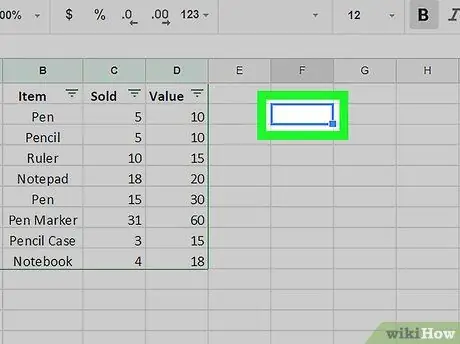
Βήμα 4. Επιλέξτε τη στήλη
Κάντε κλικ στη στήλη στην οποία θέλετε να προσθέσετε δεδομένα. Μετά από αυτό, η στήλη θα επισημανθεί.
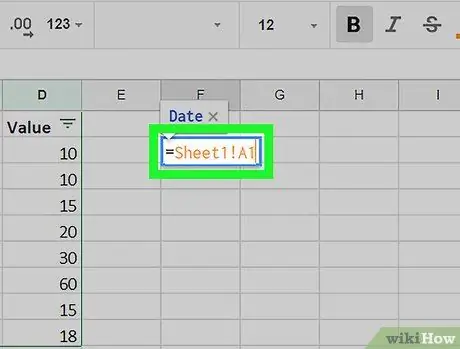
Βήμα 5. Πληκτρολογήστε = Sheet1! A1 στο πεδίο
Αντικαταστήστε το "Sheet1" με το όνομα του φύλλου και αλλάξτε το "A1" στη αντιγραμμένη στήλη. Αυτός ο τύπος πρέπει να περιέχει ένα σύμβολο ίσου, όνομα φύλλου, θαυμαστικό και τη στήλη που θέλετε να αντιγράψετε.
Εάν το όνομα του φύλλου περιέχει κενά ή σύμβολα, περικλείστε το όνομα σε ενιαία εισαγωγικά. Για παράδειγμα, εάν θέλετε να αντιγράψετε τη στήλη Α1 από το φύλλο "Φύλλο κεφαλαίων $ $ $", ο τύπος που πρέπει να χρησιμοποιήσετε είναι = 'Φύλλο κεφαλαίου $ $ $'! A1
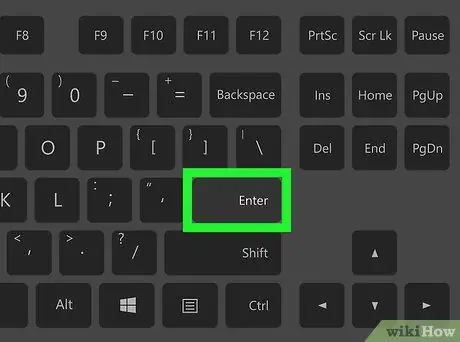
Βήμα 6. Πατήστε το πλήκτρο Enter
Ο τύπος θα εφαρμοστεί και τα δεδομένα από το φύλλο που επιλέξατε θα ανακτηθούν.
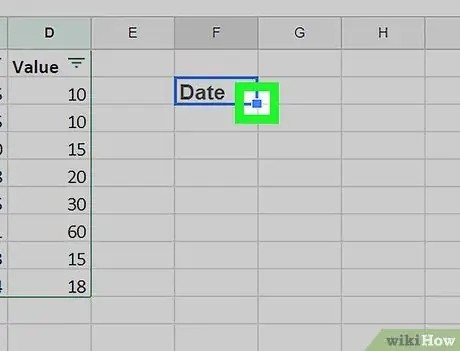
Βήμα 7. Σύρετε τον μπλε επιλογέα για να αντιγράψετε τις επόμενες στήλες
Εάν θέλετε να αντιγράψετε περισσότερες στήλες από το ίδιο φύλλο, κάντε κλικ και σύρετε το μπλε πλαίσιο επιλογής στην κάτω δεξιά γωνία της επισημασμένης στήλης και σύρετε την επιλογή προς τα κάτω ή πλάγια για να αντιγράψετε περισσότερες στήλες.
Μέθοδος 2 από 2: Ανάκτηση δεδομένων από άλλο φύλλο
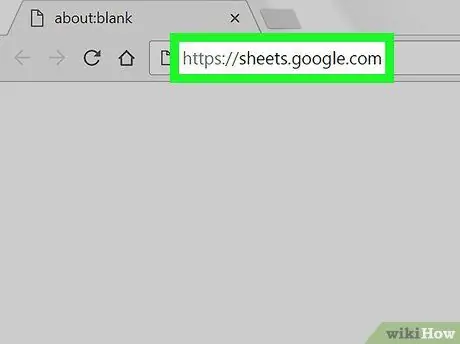
Βήμα 1. Επισκεφτείτε τη διεύθυνση https://sheets.google.com μέσω ενός προγράμματος περιήγησης ιστού
Εάν είστε ήδη συνδεδεμένοι στον Λογαριασμό σας Google, θα εμφανιστεί μια λίστα εγγράφων των Υπολογιστικών φύλλων Google που είναι συνδεδεμένα με τον λογαριασμό σας.
Συνδεθείτε στον Λογαριασμό σας Google εάν δεν είστε αυτόματα συνδεδεμένοι
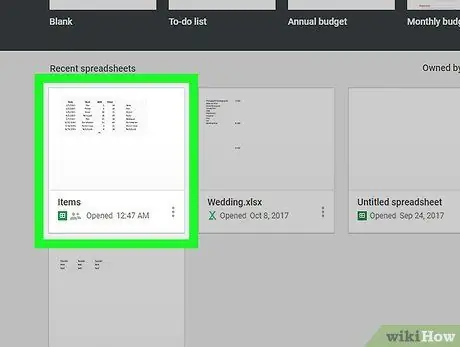
Βήμα 2. Ανοίξτε το υπολογιστικό φύλλο Google που θέλετε να χρησιμοποιήσετε ως πηγή ανάκτησης δεδομένων
Κάντε κλικ στο έγγραφο υπολογιστικού φύλλου με τα δεδομένα που θέλετε να ανακτήσετε.
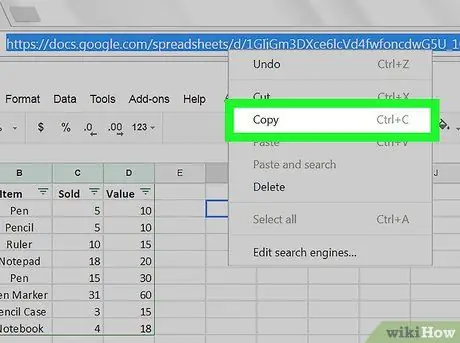
Βήμα 3. Κάντε δεξί κλικ στη διεύθυνση URL και επιλέξτε Αντιγραφή
Αφού ανοίξετε το έγγραφο υπολογιστικού φύλλου, κάντε δεξί κλικ στη διεύθυνση ιστού στη γραμμή διευθύνσεων του προγράμματος περιήγησης για να επισημάνετε όλες τις διευθύνσεις και, στη συνέχεια, επιλέξτε αντίγραφο ”Από το αναπτυσσόμενο μενού.
Σε υπολογιστές Mac που χρησιμοποιούν trackpad ή μαγικό ποντίκι, κάντε κλικ στο ποντίκι χρησιμοποιώντας δύο δάχτυλα ή κρατήστε πατημένο το πλήκτρο Control και κάντε κλικ για να εκτελέσετε το μηχανισμό δεξιού κλικ
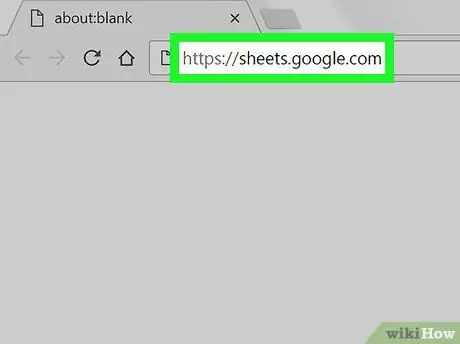
Βήμα 4. Ανοίξτε το υπολογιστικό φύλλο στο οποίο θέλετε να προσθέσετε δεδομένα
Σε μια νέα καρτέλα ή παράθυρο προγράμματος περιήγησης, επισκεφτείτε τη διεύθυνση https://sheets.google.com και κάντε κλικ στο φύλλο εργασίας στο οποίο θέλετε να προσθέσετε δεδομένα.
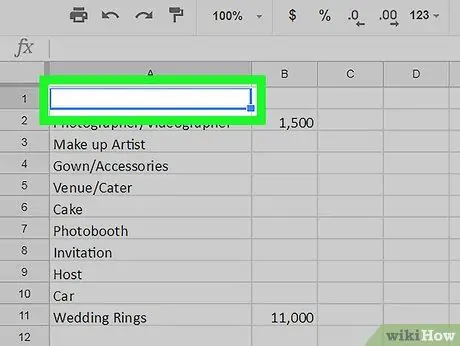
Βήμα 5. Επιλέξτε τη στήλη
Κάντε κλικ στη στήλη στην οποία θέλετε να προσθέσετε δεδομένα. Μετά από αυτό, η στήλη θα επισημανθεί.
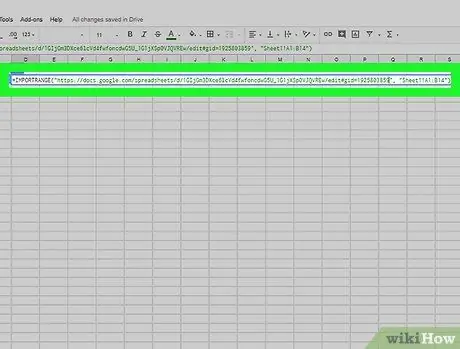
Βήμα 6. Πληκτρολογήστε τον ακόλουθο τύπο στη στήλη:
= ΣΗΜΑΝΤΙΚΟ ("spreadsheetURL", "Sheet1! A1: B14") Διαγράψτε το "spreadsheetURL" και επικολλήστε τη διεύθυνση URL που αντιγράψατε προηγουμένως και αντικαταστήστε το "Sheet1! A1: B14" με το όνομα του φύλλου και το εύρος στηλών που θέλετε να εισαγάγετε. Αυτός ο τύπος πρέπει να περιέχει ένα σύμβολο ισότητας, τη λέξη "ΣΗΜΑΝΤΙΚΟ" με κεφαλαία γράμματα, αγκύλες, εισαγωγικά, URL φύλλου πηγής, εισαγωγικά, κόμματα, εισαγωγικά, ονόματα στηλών, θαυμαστικά, πρώτη στήλη στο εύρος δεδομένων, άνω και κάτω τελεία, τελευταία στήλη στο εύρος δεδομένων, εισαγωγικά και αγκύλες κλεισίματος.
Για να επικολλήσετε τη διεύθυνση URL, κάντε δεξί κλικ και επιλέξτε " Επικόλληση ”, Ή πατήστε τη συντόμευση πληκτρολογίου Ctrl+V σε υπολογιστές με Windows ή Command+V σε υπολογιστές Mac.
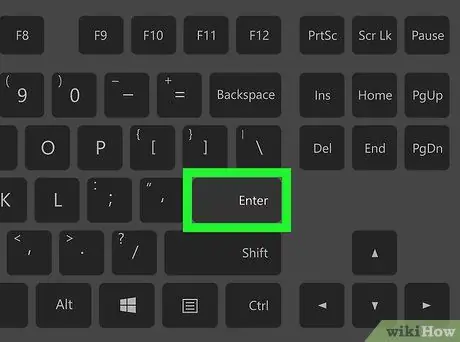
Βήμα 7. Πατήστε το πλήκτρο Enter
Θα εφαρμοστούν τύποι και θα εισαχθούν δεδομένα από άλλα φύλλα.
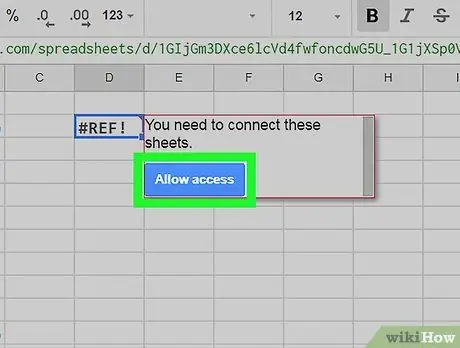
Βήμα 8. Κάντε κλικ στο Allow Access στο αναδυόμενο μενού στήλης
Θα σας ζητηθεί να εκχωρήσετε άδεια ανάκτησης δεδομένων εάν αυτή είναι η πρώτη φορά που ανακτήσατε δεδομένα από άλλο υπολογιστικό φύλλο. Τώρα, τα δεδομένα έχουν εισαχθεί με επιτυχία στο υπολογιστικό φύλλο προορισμού.






